- Autor Jason Gerald [email protected].
- Public 2024-01-19 22:13.
- Última modificação 2025-01-23 12:43.
Este wikiHow ensina como saber se alguém tirou uma captura de tela de sua postagem no Snapchat.
Etapa
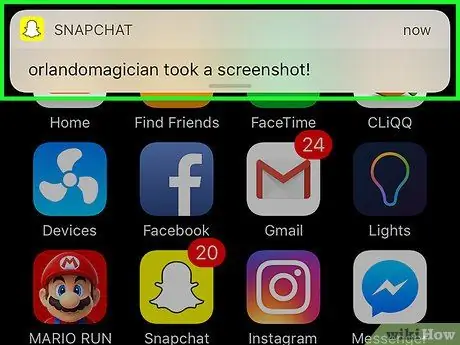
Etapa 1. Procure notificações
Se você tiver as notificações habilitadas no Snapchat, um pop-up aparecerá na tela bloqueada do telefone com as palavras "(nome do amigo) tirou uma captura de tela!" Quando alguém tirar uma captura de tela da sua postagem.
Se as notificações não estiverem habilitadas, execute a verificação manualmente
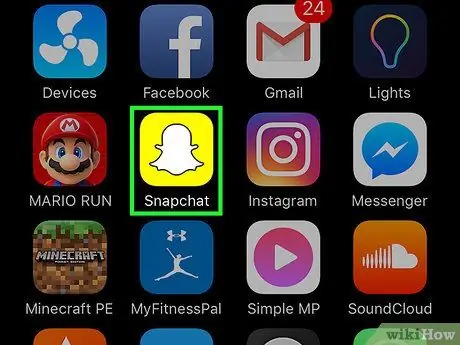
Etapa 2. Inicie o Snapchat
O ícone é um fantasma branco em um fundo amarelo.
Se você não estiver conectado ao Snapchat, toque em Conecte-se e digite seu nome de usuário (ou endereço de e-mail) e senha.
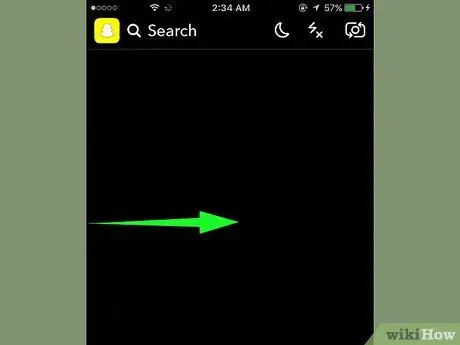
Etapa 3. Deslize a tela da câmera para a direita
Isso abrirá a tela de bate-papo.
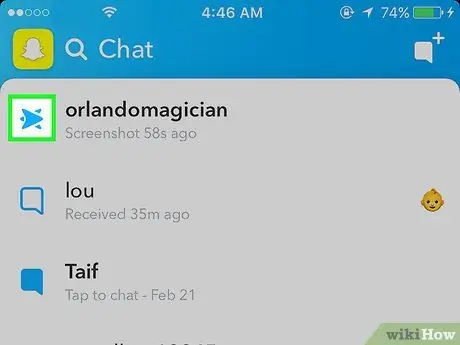
Etapa 4. Procure o ícone com duas setas sobrepostas
O ícone da captura de tela é uma seta à direita que se sobrepõe à seta à esquerda e está à esquerda do nome do contato. Há também uma "Captura de tela" seguida pela hora (ou dia) da captura da tela exibida abaixo deste ícone.
- Se sua postagem foi enviada, mas não foi aberta, uma seta vermelha ou roxa voltada para a direita será exibida.
- Se sua postagem foi aberta, mas não capturada, uma seta apontando para a direita será exibida.
- A seta vermelha é para postagens de fotos, enquanto a seta roxa é para postagens de vídeo.






